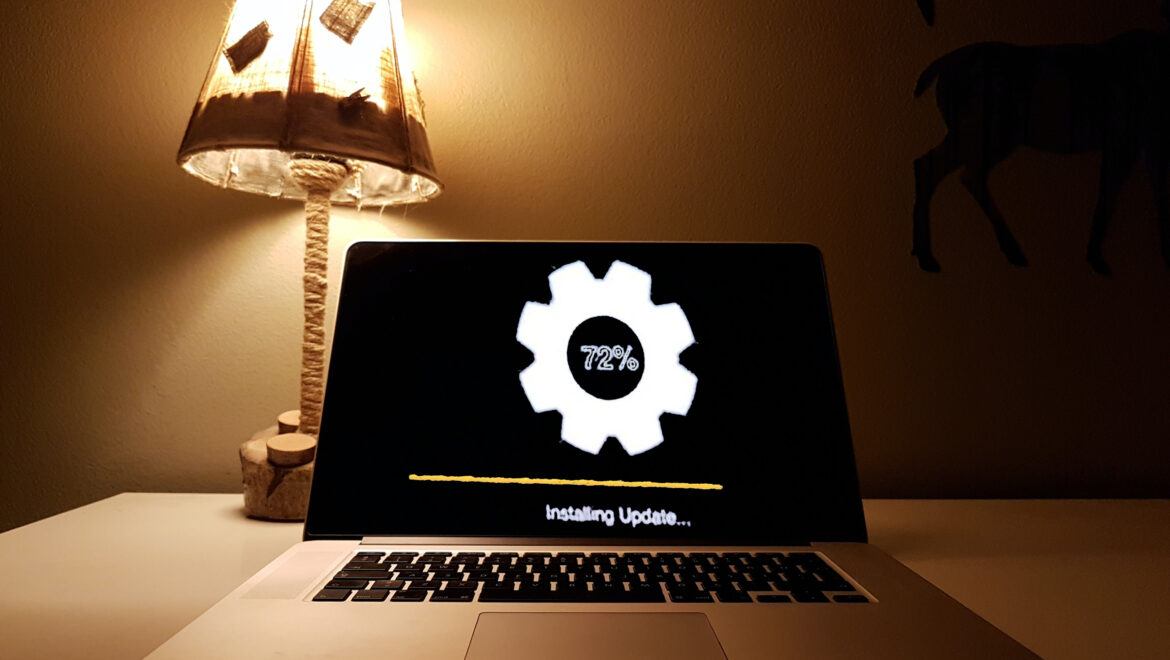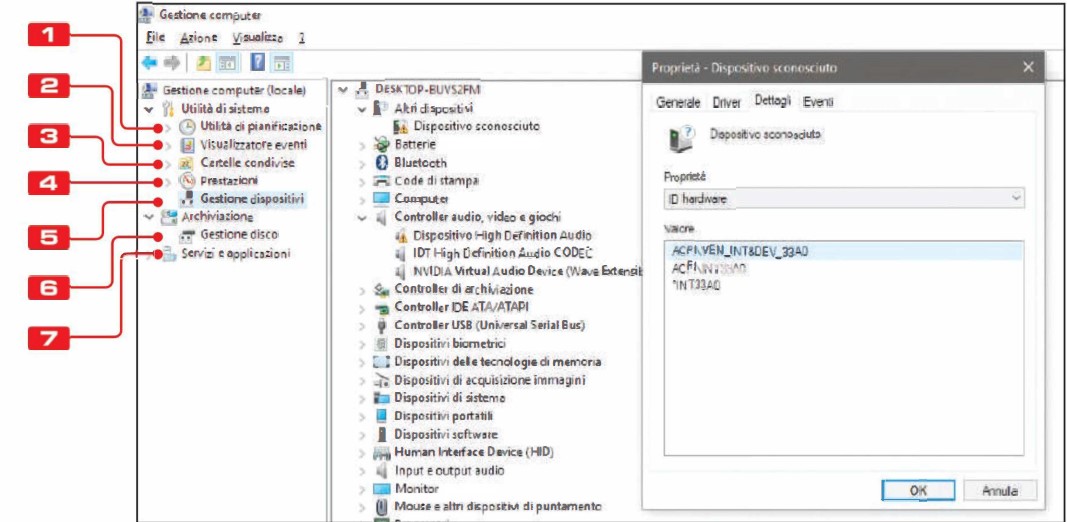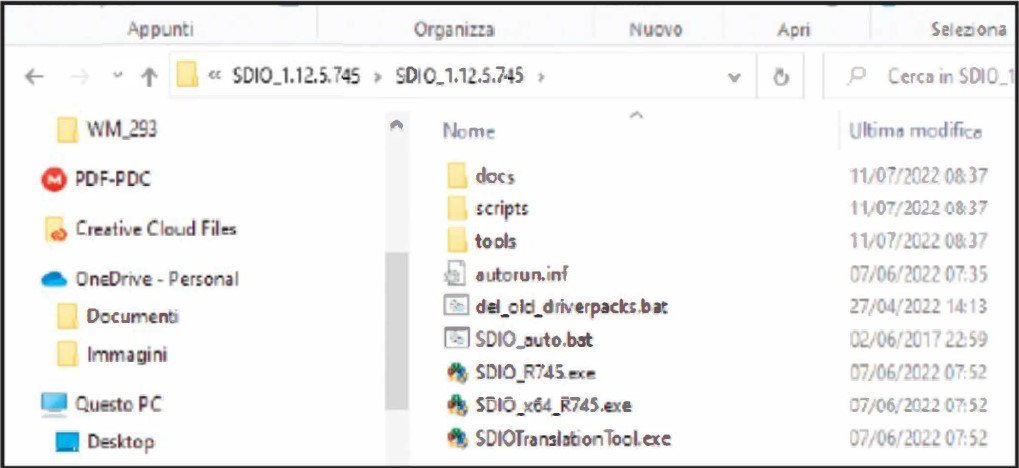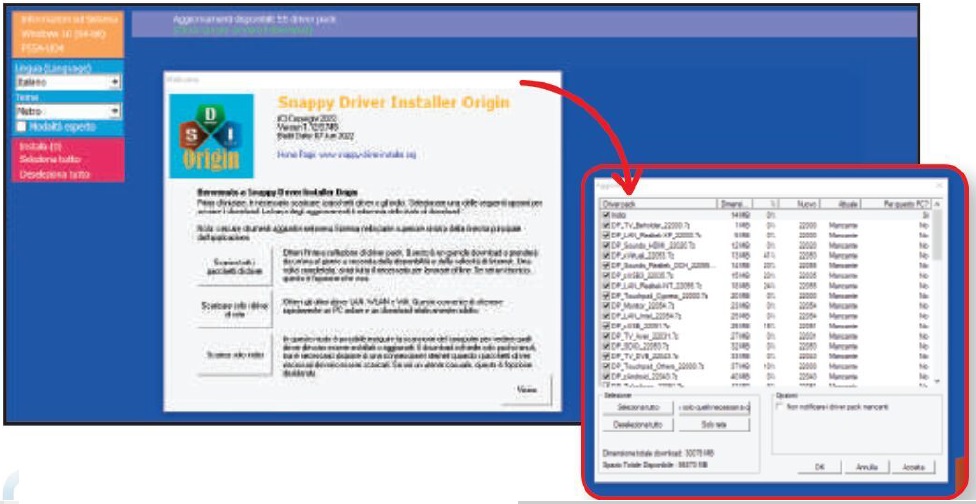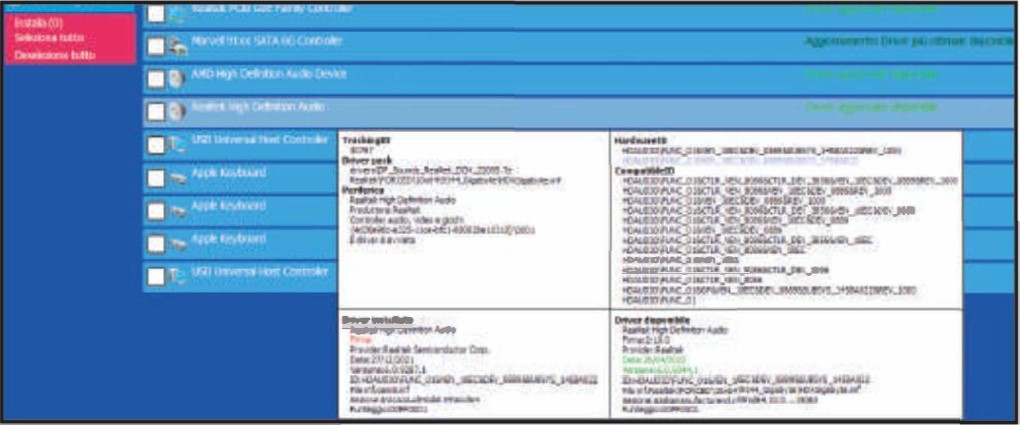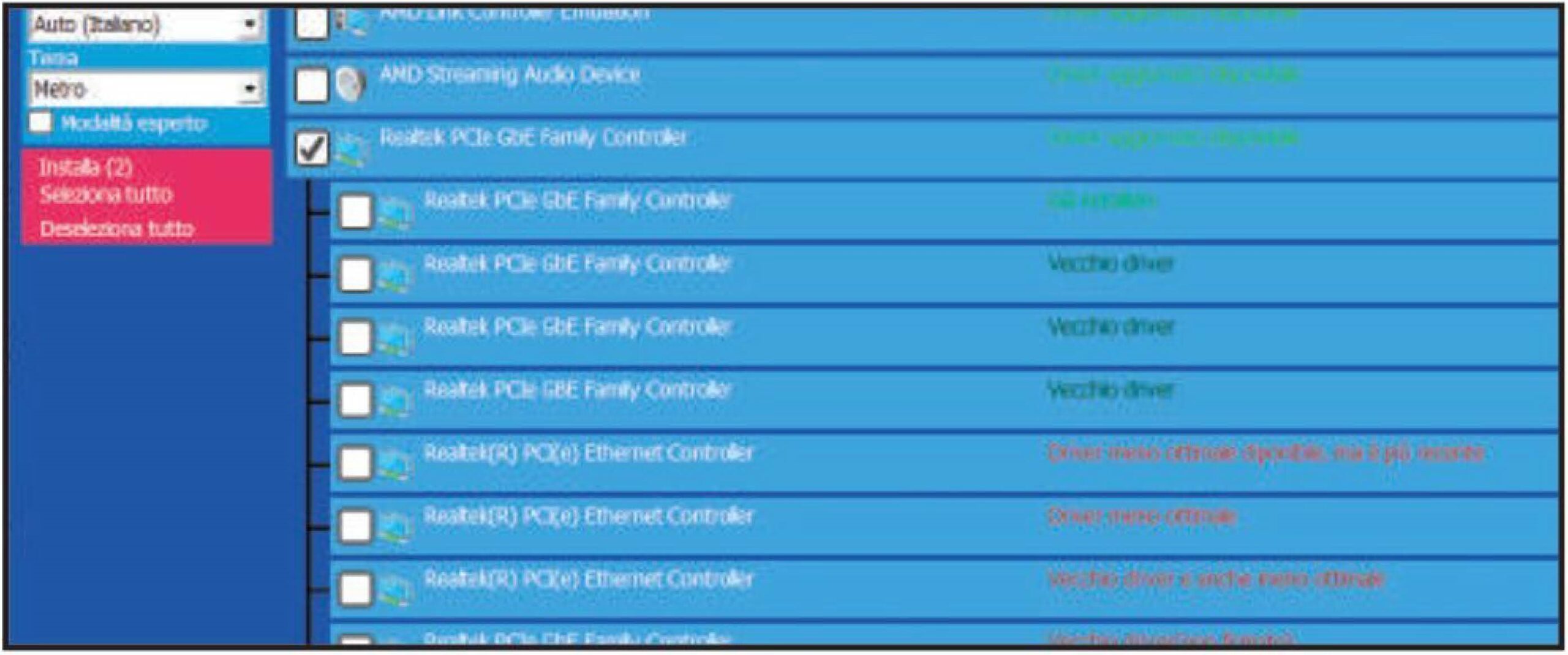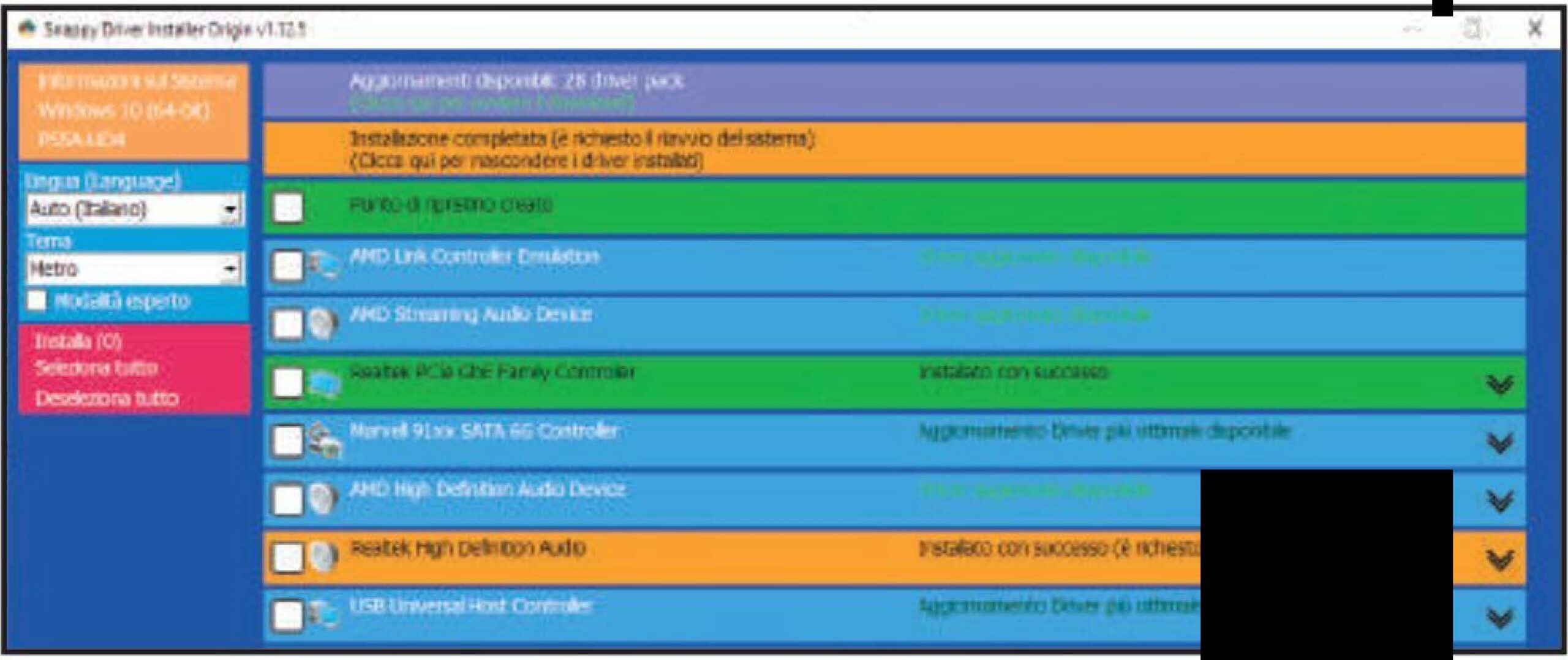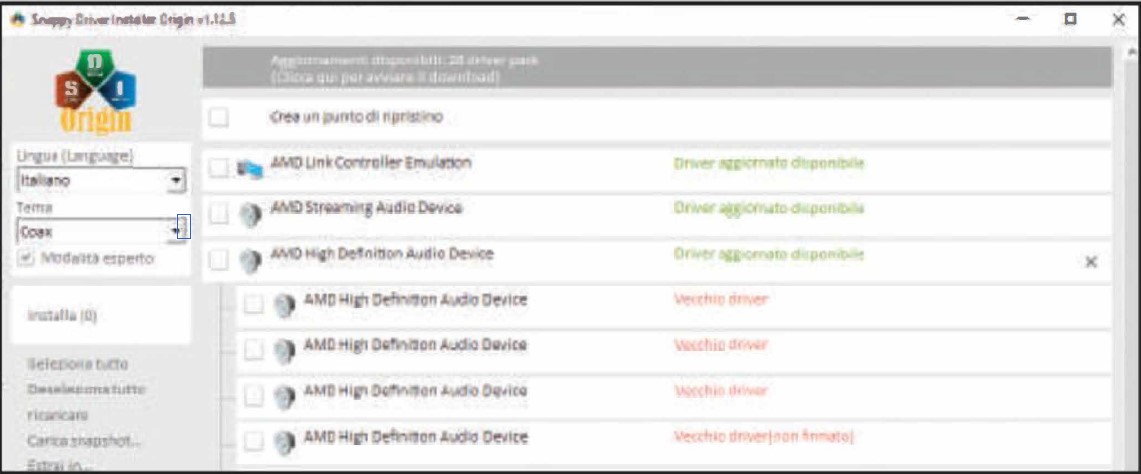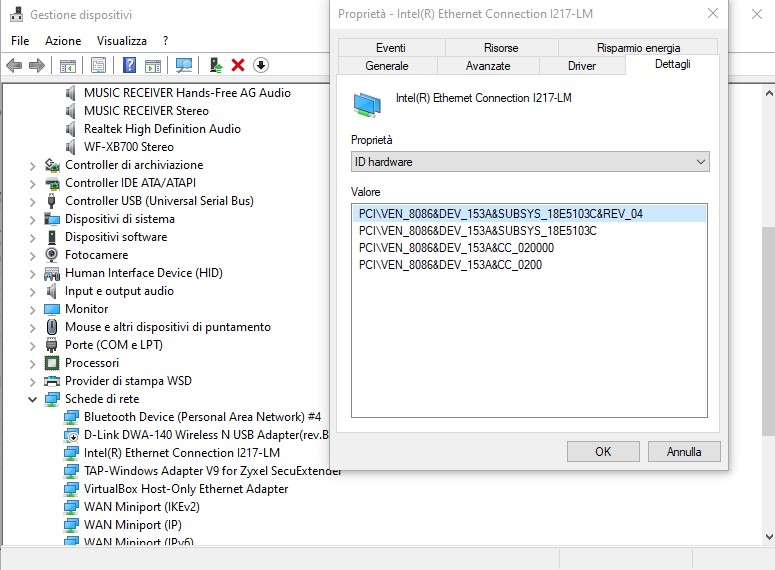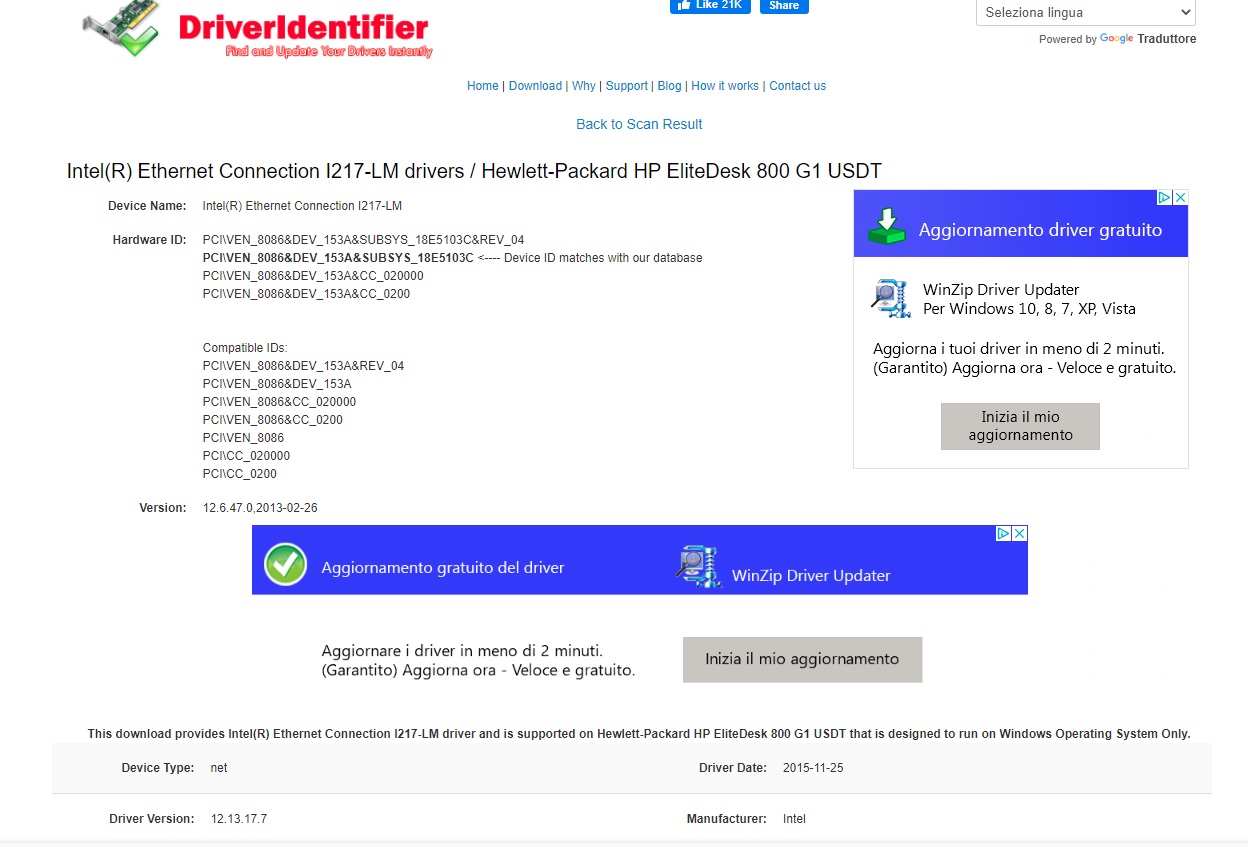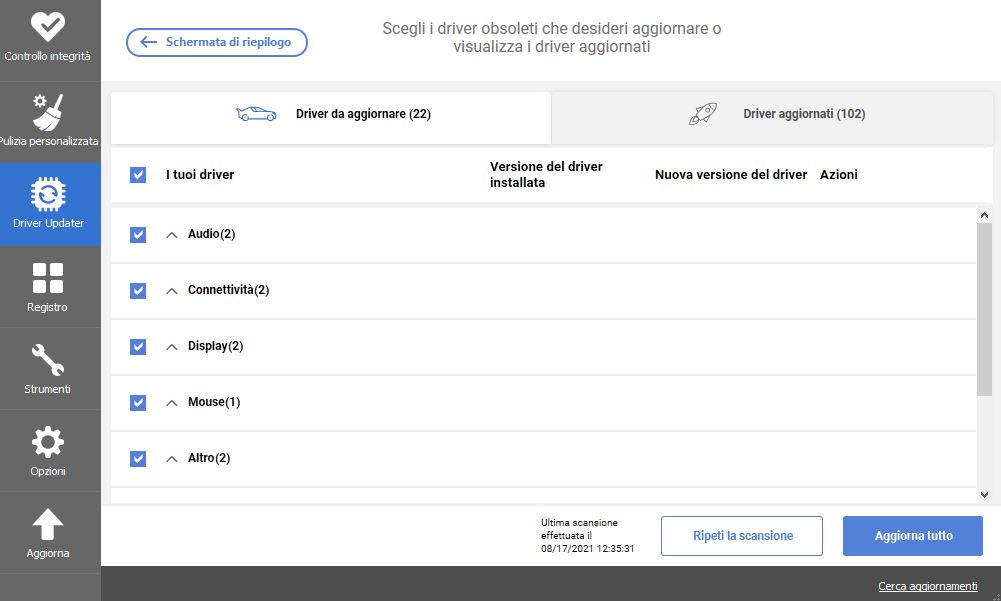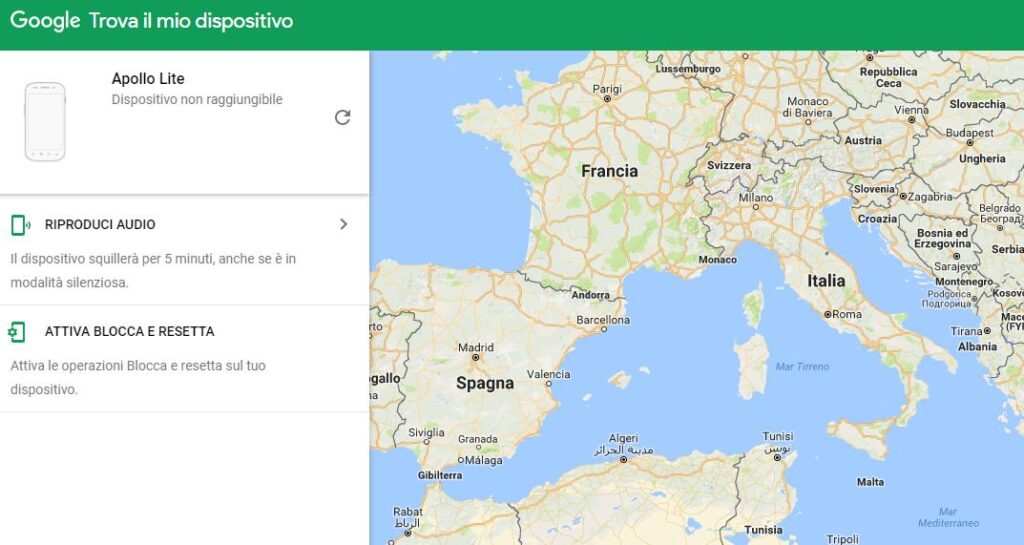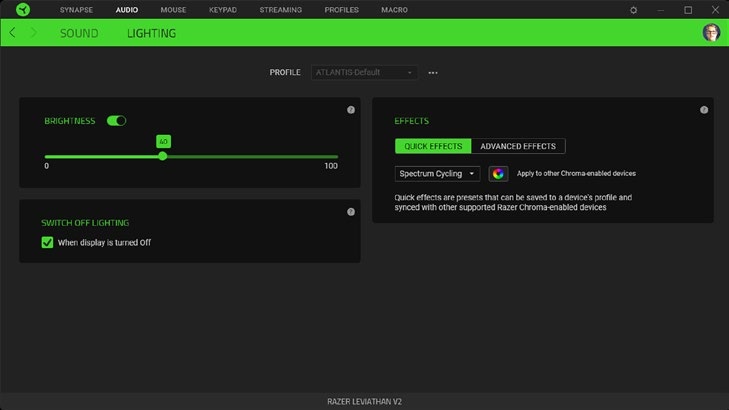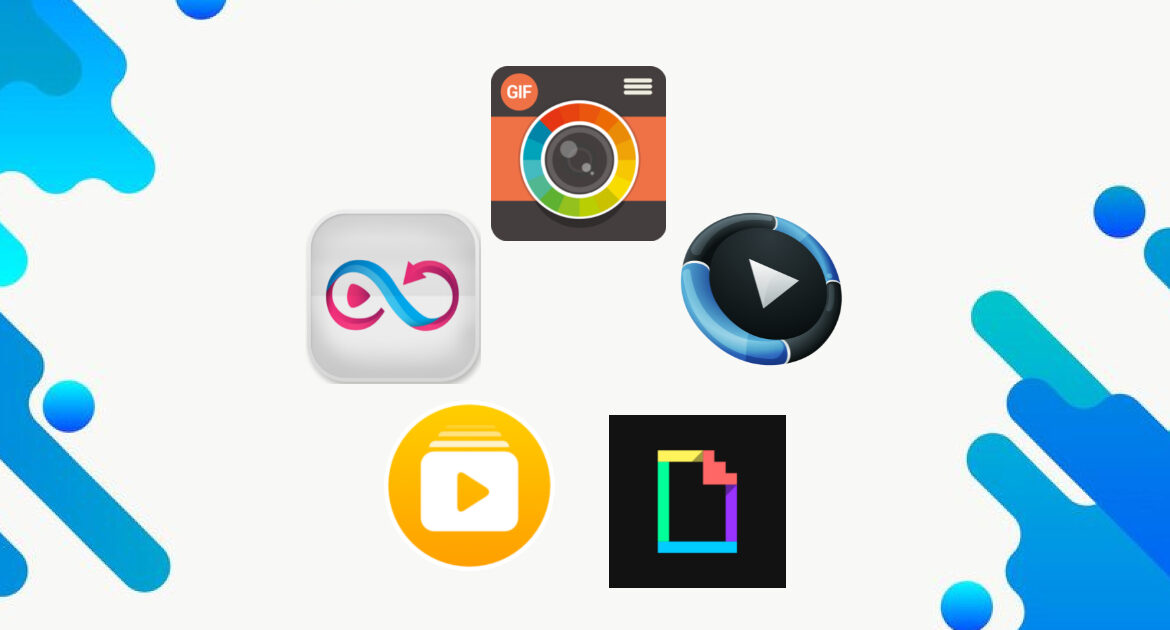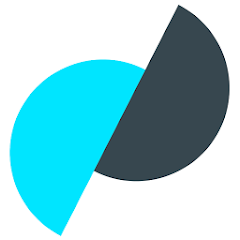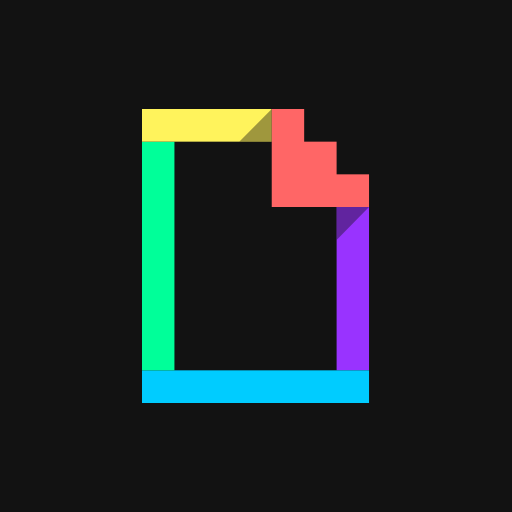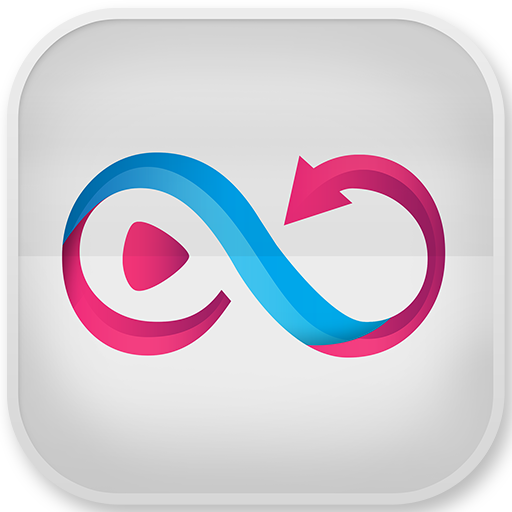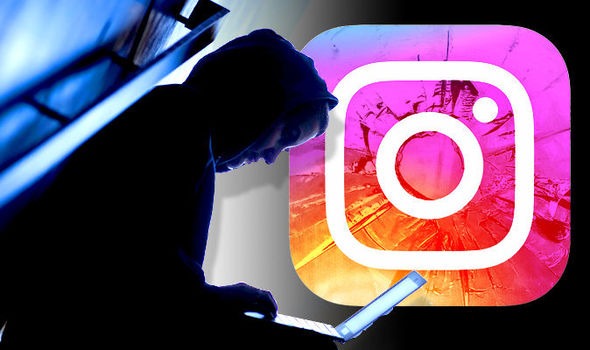App fotoritocco dal tablet
Le Top-App per fare editing fotografico e fotoritocco e non rimpiangere il computer. Scegli quella che fa per te.
Tra le app più ricercate sugli store Android e iOS troviamo quelle appositamente progettate per il fotoritocco. Alcune app hanno raggiunto un livello di qualità tecnica molto elevato al punto tale da permettere di ottenere risultati sorprendenti a costo zero, anche a chi non possiede dispositivi mobile particolarmente potenti.
Certamente se si vuole poter usare l’intera gamma di filtri e strumenti grafici messi a disposizione da queste app, occorre metter mano al portafoglio (si tratta di solito di pochi euro) ma comunque anche nella versione free, consentono di accedere a una vasta scelta di effetti niente male.
In pochi tap con queste app possiamo conferire un tocco artistico e originale alle nostre foto rendendole pronte per essere condivise e ricevere like a iosa.
Indice
Le app giuste per il fotoritocco
Il tuo smartphone come Digicam Pro
L’app giusta per ogni effetto
Il bokeh è per tutti!
Le foto diventano cartoon
Foto artistiche in pochi tap
Ottenere un’esplosione di pixel
Grafica Digitale
App-per-effetti-da-sballo
Le app giuste per il fotoritocco
In queste pagine abbiamo selezionato le app fotografiche più interessanti disponibili su entrambe le piattaforme. Abbiamo esaminato in dettaglio quattro editor completi di filtri ed effetti speciali. La selezione è stata completata con altre app “monografiche” dedicate ciascuna a un effetto prevalente.

Si va da quelle che trasformano le foto in dipinti o disegni, ispirandosi ai vari stili pittorici, giocano sul contrasto delle tonalità con filtri dai colori mozzafiato, o simulano la profondità di campo delle reflex, agli effetti che sfruttano la proiezione stereografica per distorcere le immagini con risultati divertenti e creativi, o utilizzano surreali effetti psichedelici e glitch ispirati alle correnti estetiche cyberpunk e vaporwave di fine millennio. Buon divertimento!
Il tuo smartphone come Digicam Pro
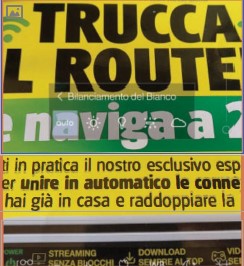
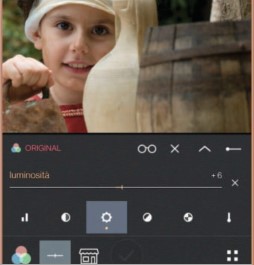
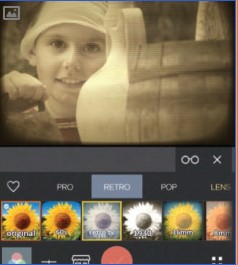
L’app giusta per ogni effetto
Il bokeh è per tutti!
AfterFocus è una delle migliori app di fotoritocco per ottenere l’effetto bokeh (sfocato) anche con gli smartphone dotati di obiettivo singolo. È sufficiente scattare una foto – oppure sceglierne una dalla Galleria del telefono – e caricarla nel programma. Si può quindi scegliere la modalità con cui operare: Smart o Manuale.
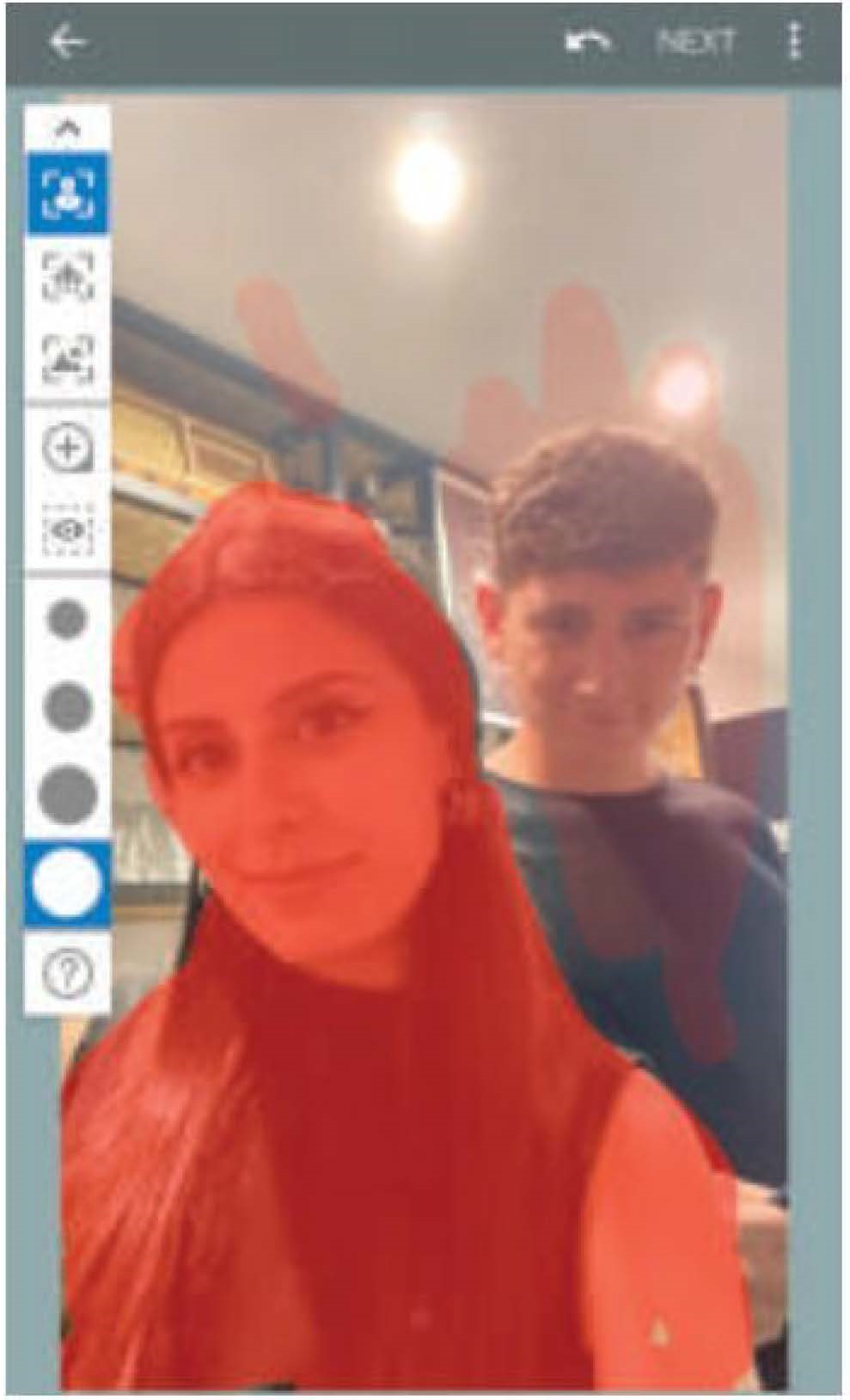
Nel primo caso basta tracciare con il dito una prima linea attorno al soggetto da mettere a fuoco, (sulla foto appare una maschera rossa), poi se ne aggiunge una seconda per indicare lo sfondo da sfocare. Con altre righe della Penna possiamo correggere la selezione. Premiamo la freccia in alto per lasciare che l’algoritmo di AfterFocus modifichi l’immagine nel modo desiderato.
La modalità Manuale invece offre risultati più precisi: richiede di colorare con ili dito prima Il soggetto in primo piano e poi lo sfondo e ottenere così i due livelli focali sovrapposti. L’immagine finale può essere ulteriormente ritoccata usando filtri ed effetti messi a disposizione.
Le foto diventano cartoon
Se stiamo cercando un’app per trasformare le nostre foto, esistenti o scattate al momento, in disegni o dipinti che sembrino realizzati a mano, possiamo provare l’app di fotoritocco Cartoon Photo. L’app di permette di applicare rapidamente una grande varietà di effetti grafici anche sovrapposti e ottenere risultati molto realistici e raffinati.

Troviamo tool per convertire una banale foto o un selfie in un estemporaneo schizzo a matita, un acquerello, un quadro dipinto ad olio, una vignetta o un cartone, a colori o in bianco e nero, vari tipi di filtri immagine ed effetti ispirati all’arte figurativa astratta e contemporanea. I risultati possono quindi essere salvati nella memoria del telefono o condivisi.
Foto artistiche in pochi tap
Grazie a questo editor è possibile applicare alle foto l’effetto ”macchia di colore” in modo da renderle più creative e intriganti.
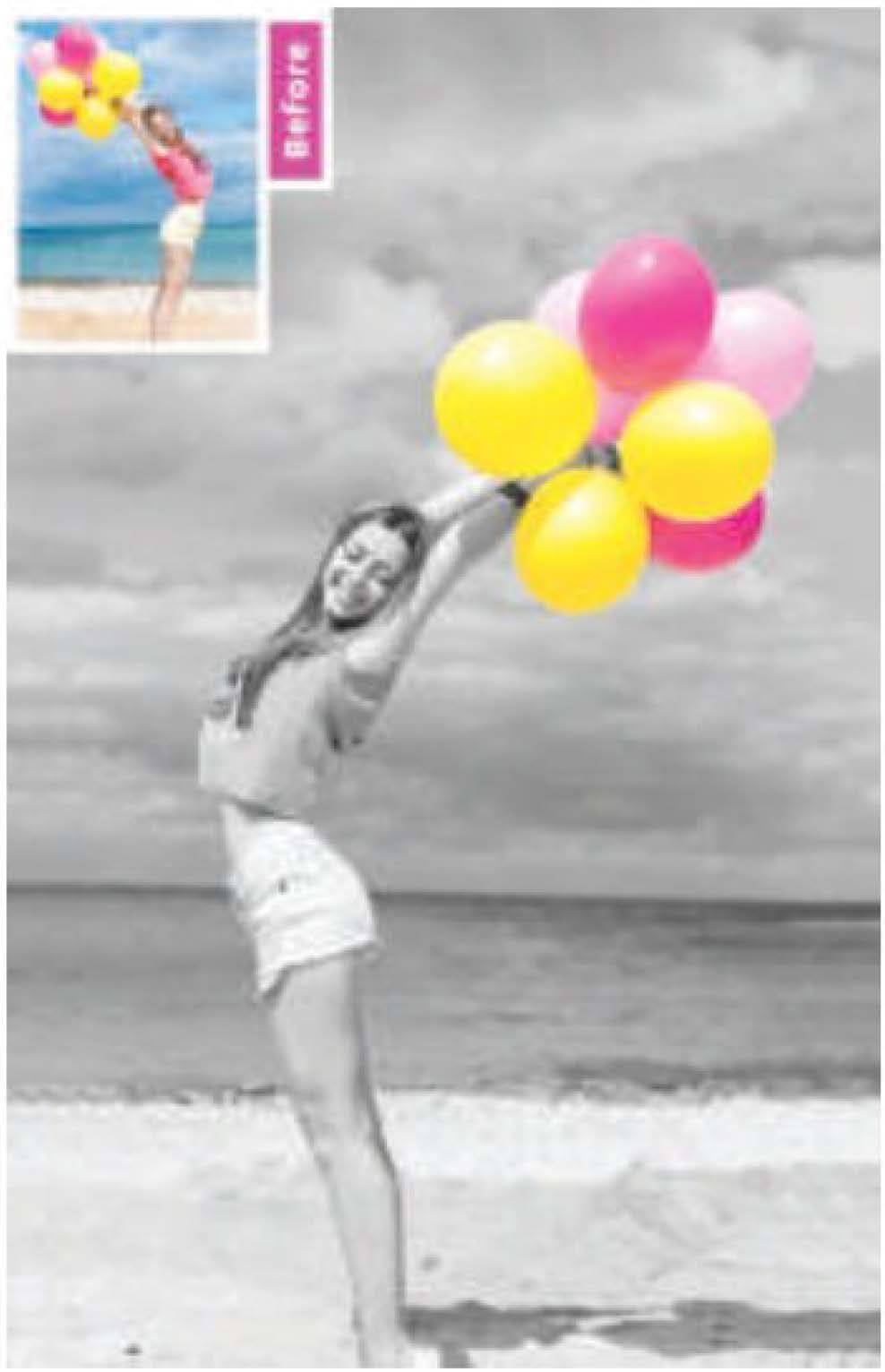
Si tratta cioè di convertire in gradazioni di grigio un’immagine a colori e mettere in risalto una parte riconvertendola nel suo colore originale o ricolorandola.
Color Splash Effect converte infatti la foto scelta (dalla galleria o scattata ad hoc) in un’immagine in bianco e nero dopodiché è possibile ridipingere con il dito l’elemento su cui si vuole attirare l’attenzione dell’osservatore.
Per iniziare si tocca Colorsplash. Share splash invece consente di racchiudere l’area colorata in una forma geometrica di fantasia. La dimensione del tool per ricolorare (Color) può essere ridimensionata da Size ed è possibile anche modificare l’offset dal pulsante in alto con la mano cioè la distanza della traccia dal dito. Si può anche modificare l’opacità della mascheratura (da Opacity).
Ottenere un’esplosione di pixel
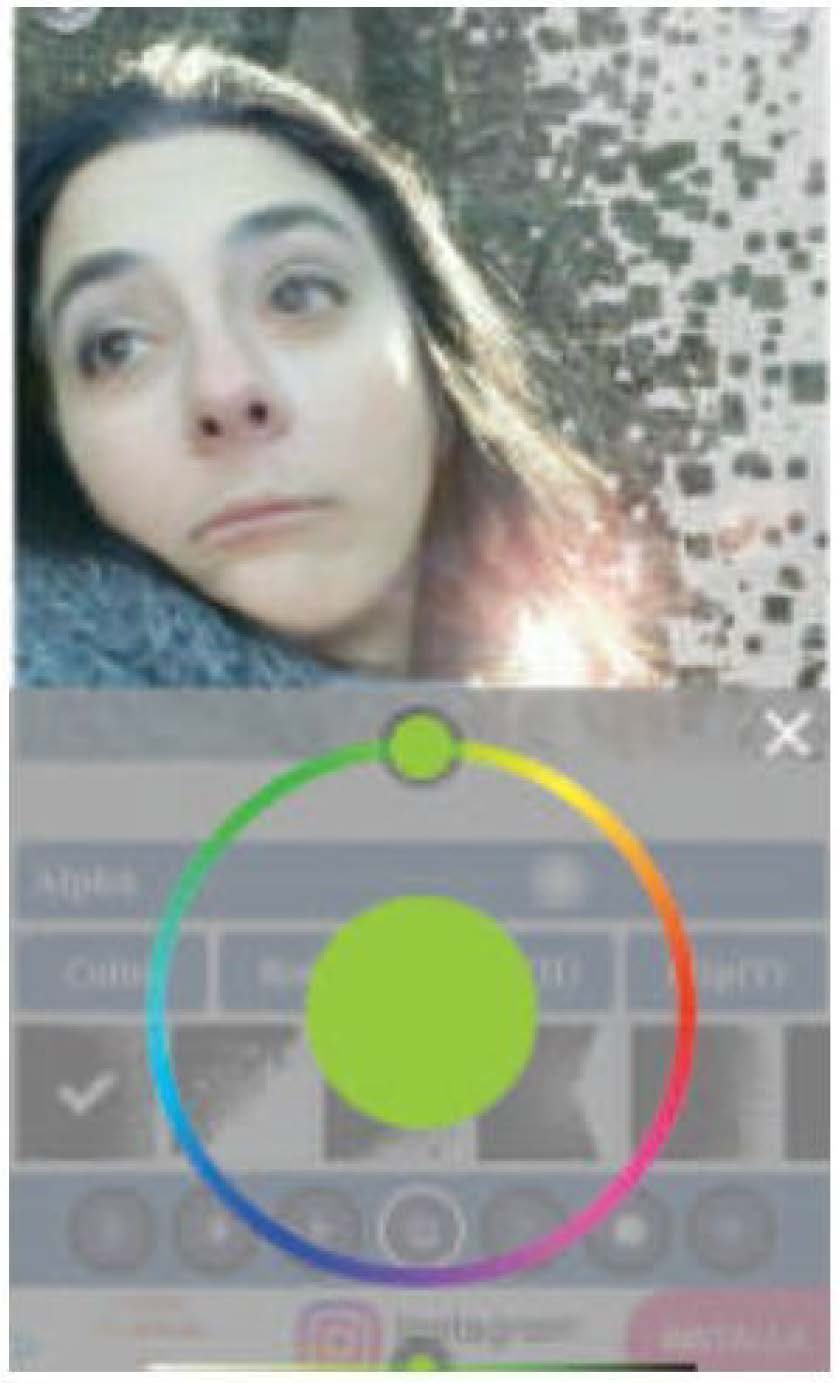
L’app permette di applicare vari tipi di effetti creativi e ispirati a stili pittorici, inoltre include una nutrita serie di effetti di dispersione pixel cioè di disintegrazione di una parte del soggetto ritratto.
Dopo aver scelto il tipo di filtro è sufficiente selezionare l’immagine dalla galleria o acquisirne una nuova dalla fotocamera. Per ottenere la ”disgregazione” di parte di una foto utilizziamo l’effetto Splatter che inserisce al di sopra di essa una “maschera” con pixel disgregati.
Al di sotto rimane visibile la parte centrale della foto originale, che può essere impostata a gradienti di colori o in bianco e nero, accentuandone o riducendone la luminosità. Possiamo ottenere un realistico effetto di dispersione anche applicando il filtro, Shattering (dall’inglese to shatter = frantumare).
Grafica Digitale
Google e i suoi effetti speciali
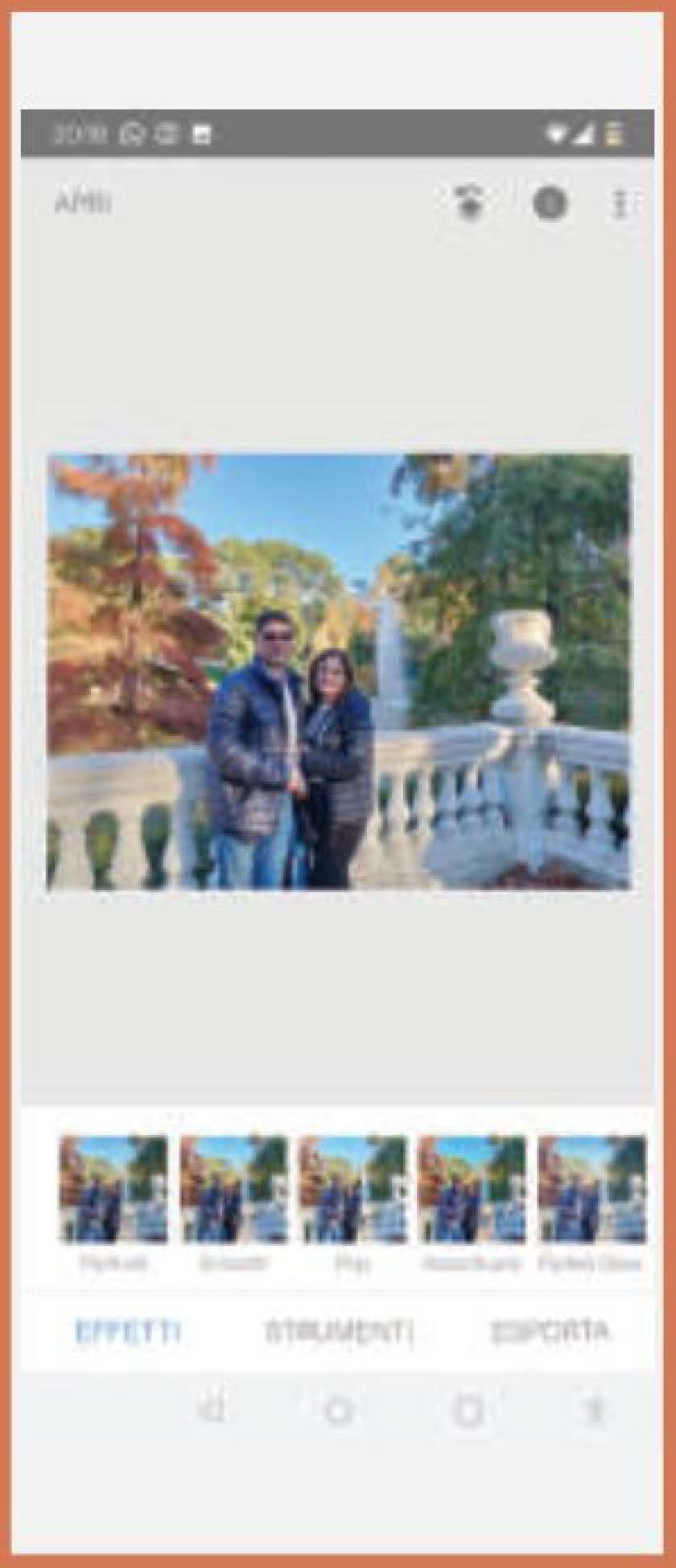
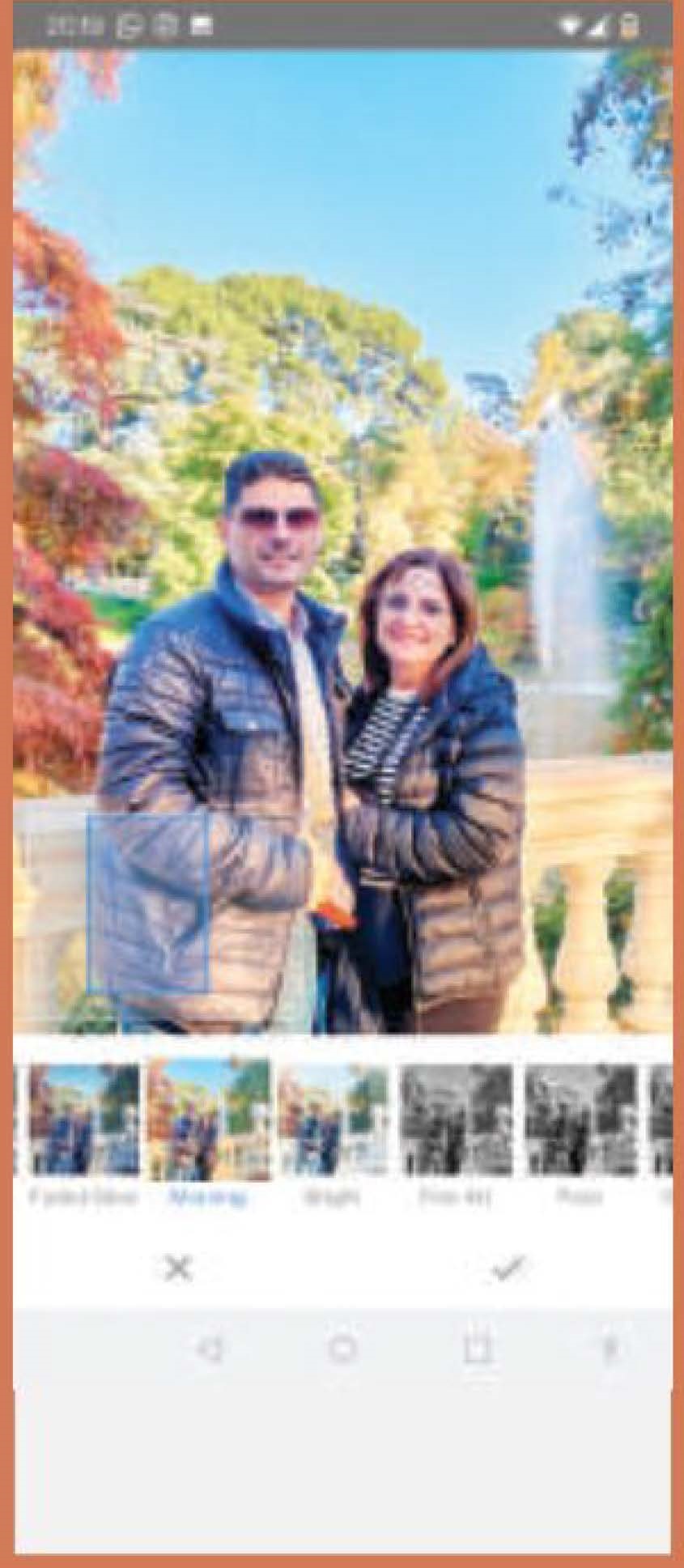
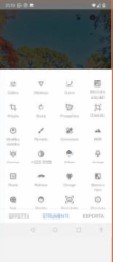
Il top per creare foto-collage
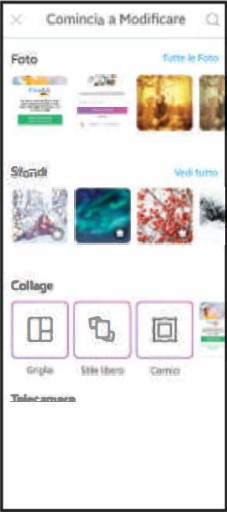
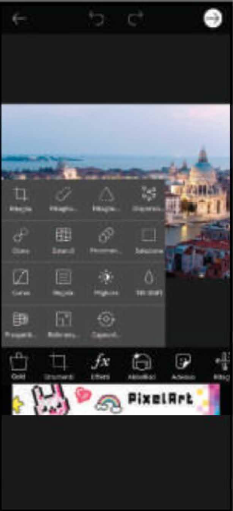
foto. Da Strumenti attiviamo i tool per la regolazione e la modifica.
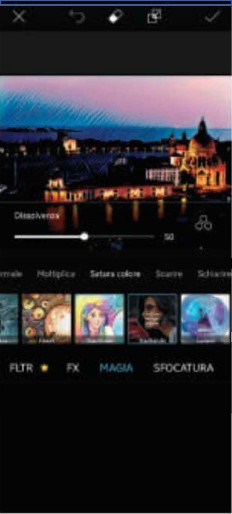
in gruppi. Tocchiamo le miniature per provarli in anteprima sulla foto. Per ciascun effetto possiamo regolare i parametri toccando nuovamente la miniatura
(luminosità, saturazione o contrasto).
Smartphone con obiettivo da reflex
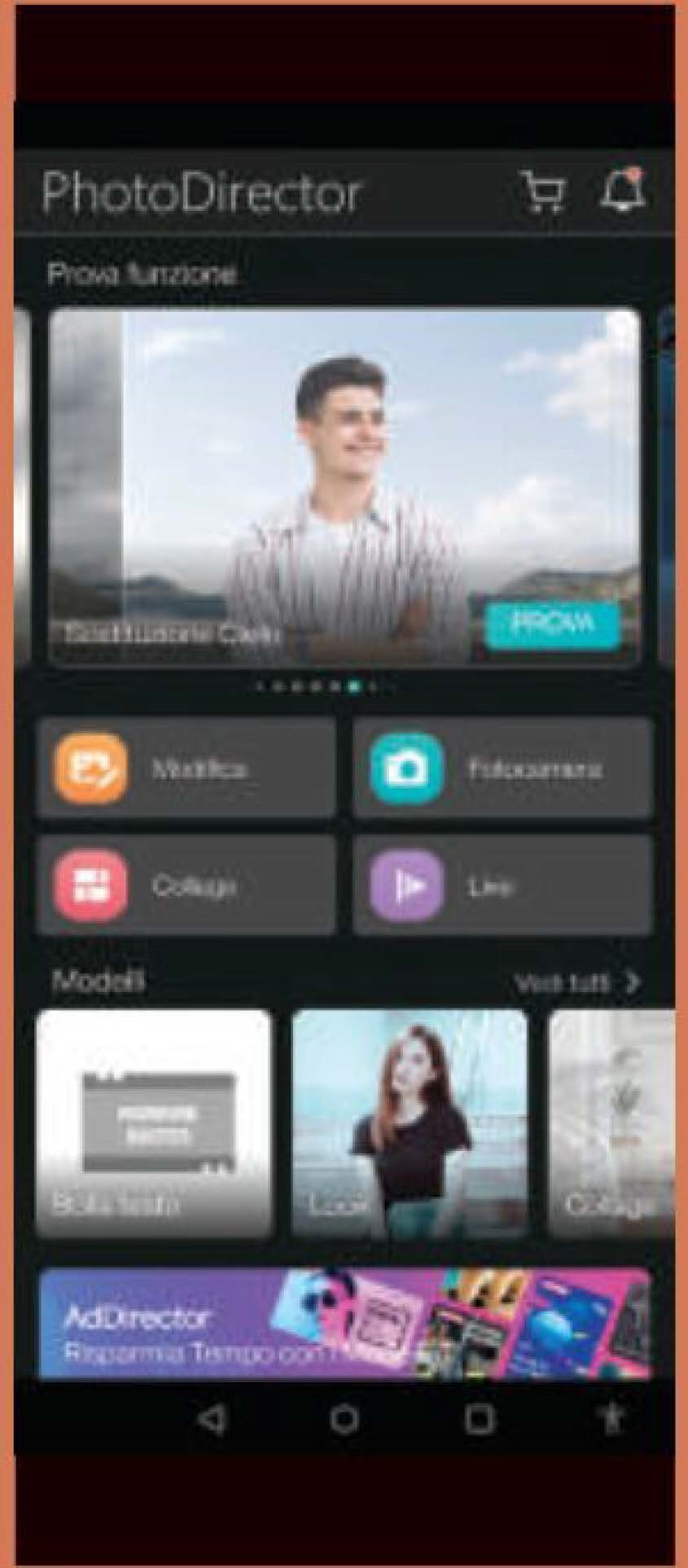
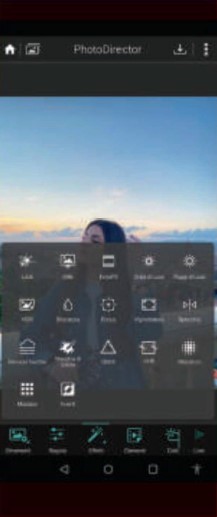
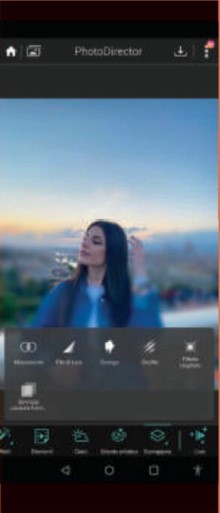
App per effetti da sballo
Foto distorte
Con Glitch! si possono generare veloci effetti-disturbo sulle foto, sia reali che casuali. Un glitch in gergo elettronico è un errore di sistema causato da un’interferenza o un blackout che in ambito artistico (glitch art appunto) viene sfruttato come effetto creativo per dare un tocco, cyberpunk alle immagini. Per usare l’app occorre indicare il proprio account Google quindi va caricata una foto esistente o creata una ad hoc premendo il pulsante con la fotocamera.
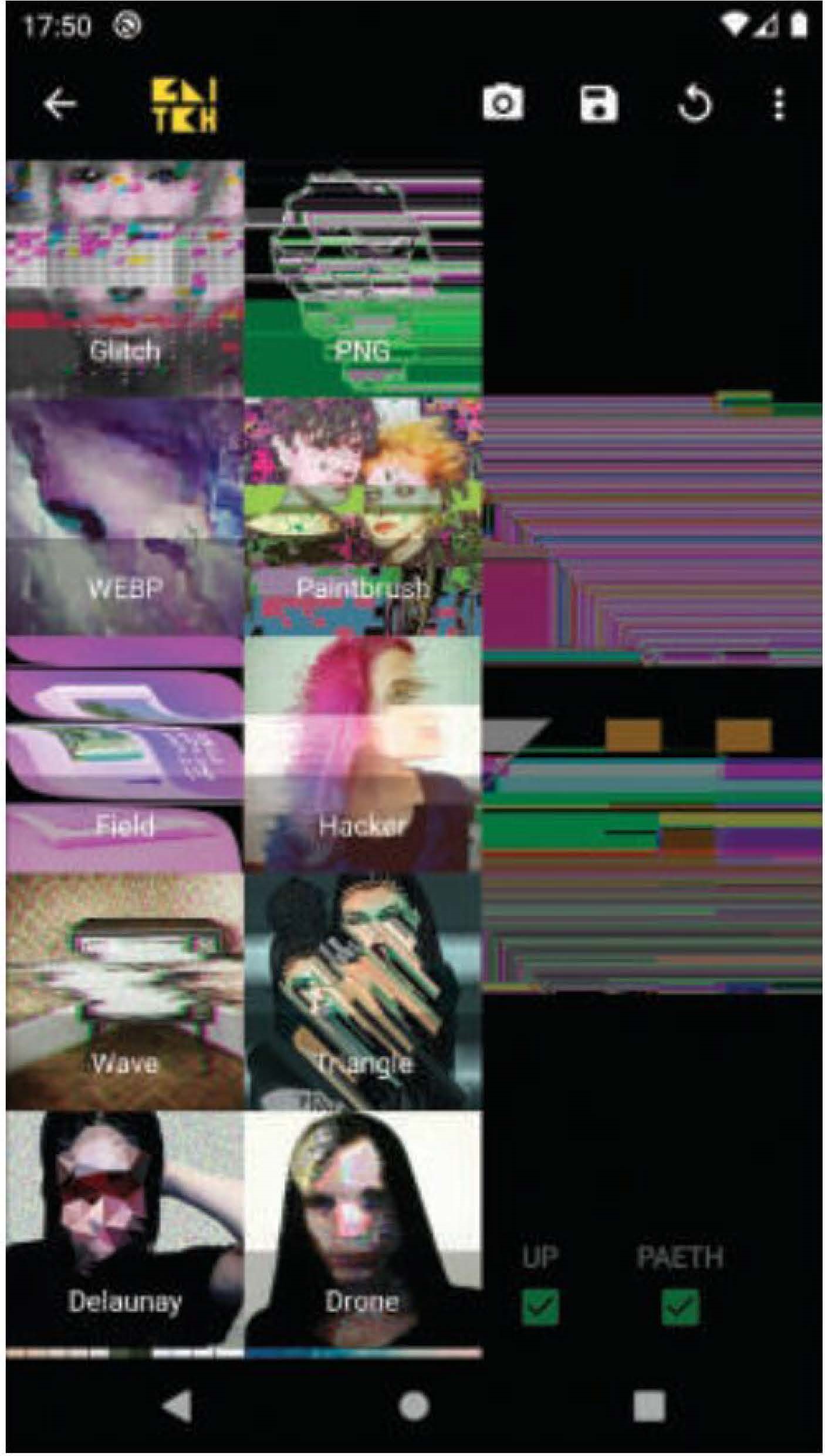
Toccando il pulsante in alto a sinistra appare la pallette con gli effetti disponibili (Glitch, VHS scanlines, 30, Window Lag, Pixel, Wave, Hacker, Triangle, Xor, Paintbrush e altri). Alcuni per essere sbloccati richiedono l’acquisto. Ogni effetto deve essere manipolato in un certo modo per funzionare, cioè per generare errori nell’immagine. Una breve tip grafica iniziale in inglese spiega l’azione richiesta: un tocco lento sul display, tocchi ripetuti, trascinamento del dito lungo gli assi X e Y o drag & drop”.
Toccando lo schermo in basso a sinistra si può confrontare l’anteprima con l’immagine originale mentre scorrendo il dito verso l’angolo in alto a destra del display si aumenta il numero di errori. Provare per ottenere l’effetto desiderato.
Applichiamo effetti psichedelici
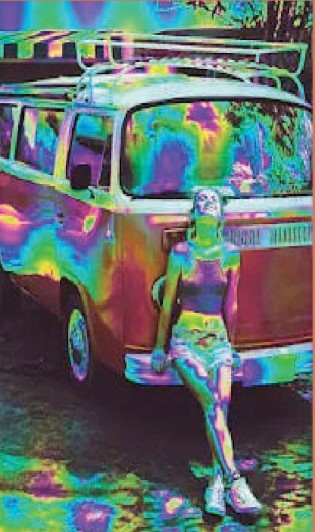
L’app di fotoritocco Psychedelic Camera consente di ottenere foto o filmati con effetti cromatici psichedelici. Dopo aver scelto la foto da modificare (scattata ad hoc o selezionata dalla galleria del telefono), per accedere ai vari filtri trippy coloratissimi va premuto il pulsante con gli slider e su Effects.
Alcune maschere sono utilizzabili liberamente, altre richiedono lo sblocco per consentire il salvataggio anche se possono essere comunque applicate in preview.
Premendo su Settings si può cambiare la palette di colori (alcune sono a pagamento o disponibili in prova per 4 ore guardando un adv), definire l’ampiezza del mix e impostare la velocità dell’animazione (da Time) o disattivarla. Da Mask invece, possiamo personalizzare l’intensità e il fading della maschera colorata, definire l’area di applicazione, aggiungere (Add) o rimuovere (Erase) l’effetto.
Lo spessore del “pennello” (brush) può inoltre essere ridimensionato (Setup Brush) per un applicazione più precisa. Dopodiché, toccando il pulsante rosso centrale su può registrare l’effetto oppure toccando il dischetto salvarlo come foto.
Applicare un effetto Pop/Surreale
Ultrapop ME permette di aggiungere alle foto surreali effetti pop in stile eighties. Oltre a una serie di filtri di saturazione base, l’app mette a disposizione ulteriori pacchetti scaricabili gratuitamente che offrono motivi più elaborati e interessanti.
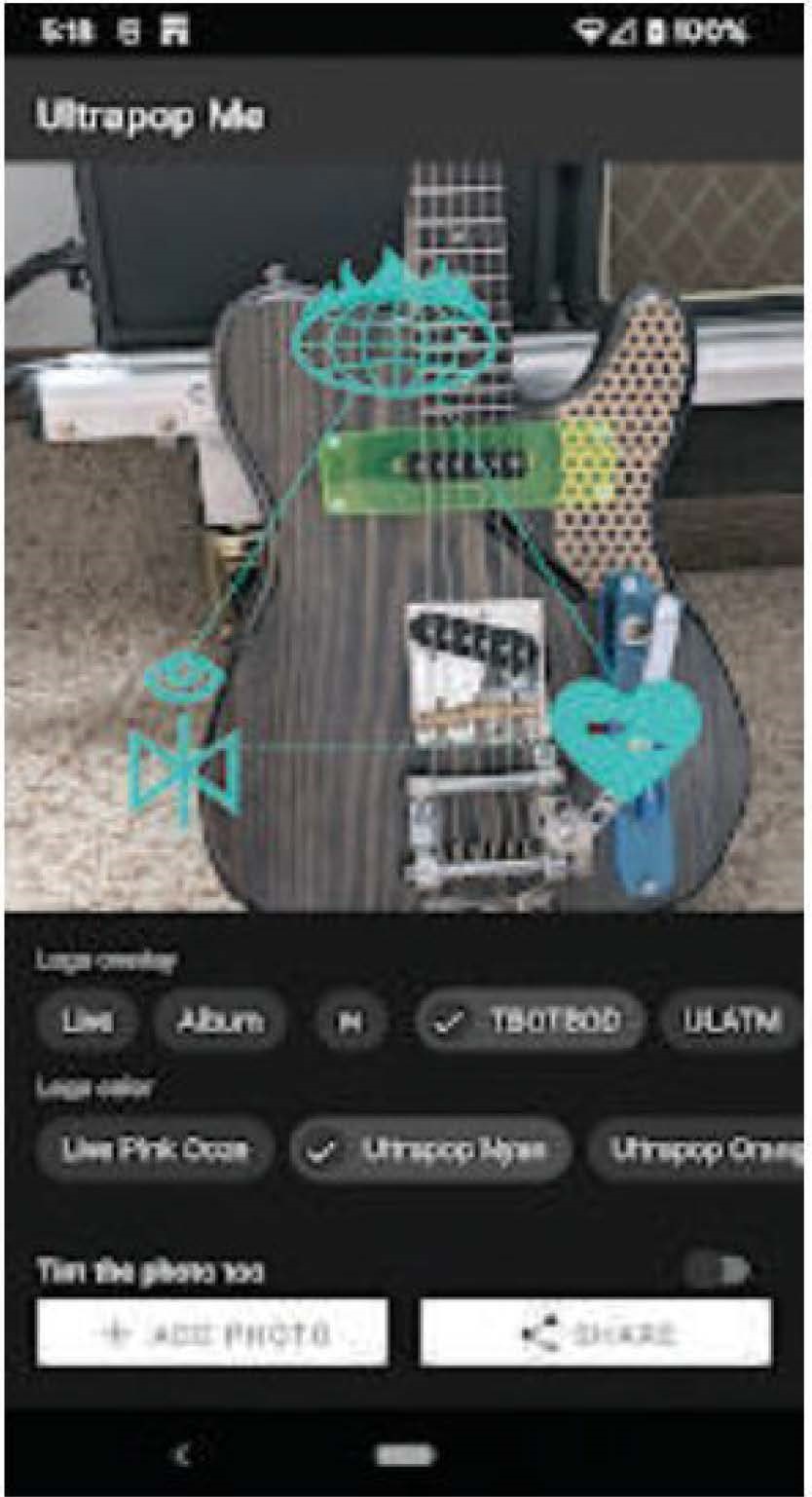
Per modificare una foto basta selezionarla dal rullino del telefono o scattarne una direttamente dall’applicazione (per gli auto-scatti si può usare il timer incorporato e la fotocamera frontale), scegliere il filtro che possa esaltare al meglio la foto, regolare il livello di opacità e salvare le modifiche apportate.
È quindi possibile aggiungere filtri anche stratificati in qualsiasi com binazione e infine salvare il risultato finale o condividere l’immagine via posta elettronica attraverso i più diffusi social network.
LEGGI ANCHE